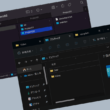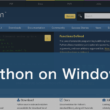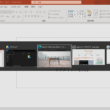Windowsで目に優しいダークモードに設定する方法
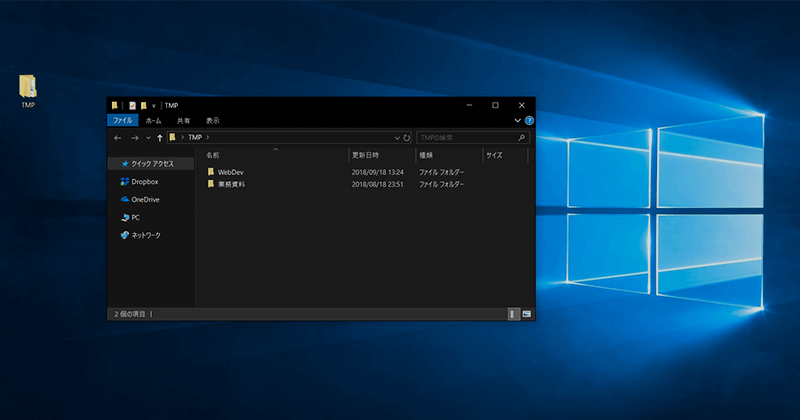
普段からパソコン作業をされる方やプライベートでよくパソコンを利用されるWindowsユーザーに、Windowsで目に優しいダークモードに設定する方法をご紹介します。
明るい色のUIデザインは目への刺激が少し強く昼ならまだしも、夜ですと目への刺激がさらに強くなり目が疲れやすくなります。目の疲れはひどくなると頭痛を引き起こしたり、めまいや肩こりなど体の不調へと繋がってしまいます。
そうしたことから特に夜はパソコンの画面を黒基調のダークモードに設定することをおすすめします。
少しでも目への刺激を減らして目の疲れを軽減しましょう。
ダークモードの設定
画面左下のWindowsアイコンから歯車アイコンの設定を選択してWindowsの設定に進みます。
Windowsの設定から「個人用設定」を選択します。
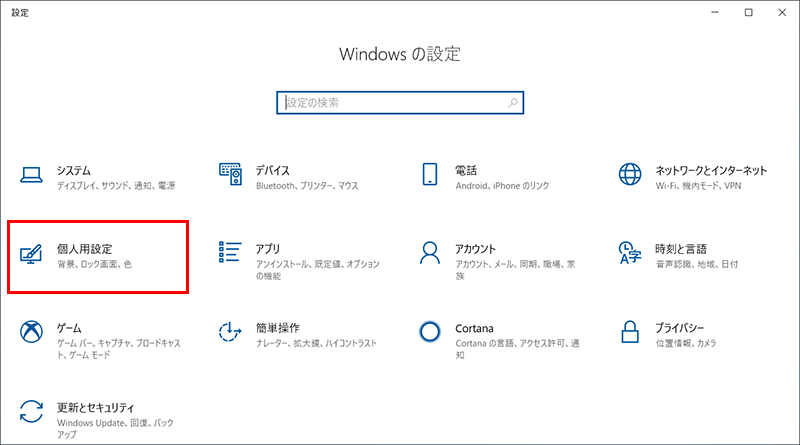
左メニューの「色」から色の設定と進みます。
その他のオプションから「既定のアプリモードを選択します」の項目がありますので、ラジオボタンで白と黒を選択できます。ここで黒を選択すればダークモードに切り替わります。
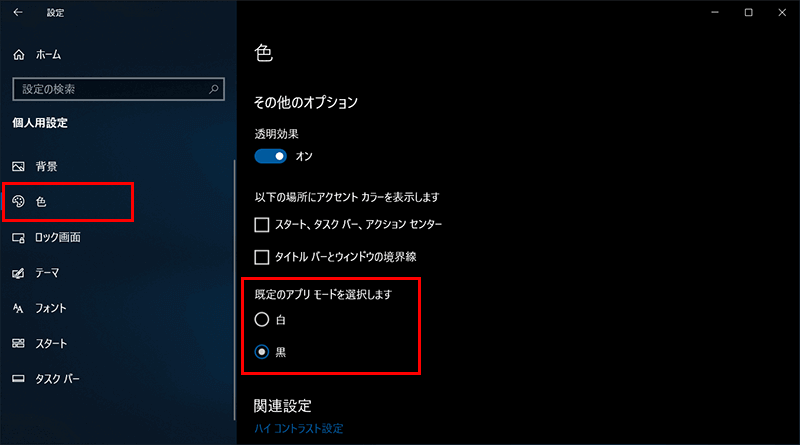
ダークモードに切り替わるとWindowsの設定の表示もダークモード使用の黒を基調としたデザインになります。
よく開くフォルダも確認してみるとダークモードになっているのが確認できます。
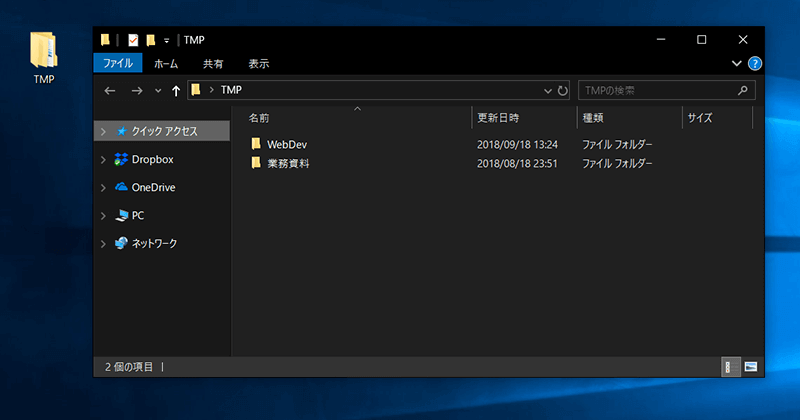
ただダークモードといってもすべてのアプリケーションが対応しているわけではありません。
例えば、仕事の業務でよく使うMicrosoft Office系のExcelやWord、PowerPointなどは今後どうなるかはわかりませんが未対応なので標準の色となっています。
ちなみにmacOSのMicrosoft Office系のExcelやWord、PowerPointはダークモードに対応していますので、黒を基調としたデザインになります。macOSは標準のテキストエディタなども多くのアプリケーションで対応しています。
Windowsもこれから多くのアプリケーションでダークモードに対応していってほしいところです。
初めてダークモードを体験する人は慣れない色で違和感はあるかもしれませんが、ダークモードに設定してパソコン作業をするといつもより目が楽になり疲れにくくなります。
私もWindows PCで作業する際にダークモードを利用するようになってからは、いつもより疲れない感じは実感しています。
地味におすすめの設定です。
是非ダークモードを体験してみてください。

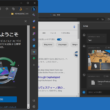
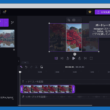
![[Windows/Mac]Office 365利用者は1TBも利用できるOneDrive](https://blanche-toile.com/freestyle/wp-content/uploads/2019/11/office365-onedrive-main-110x110.png)